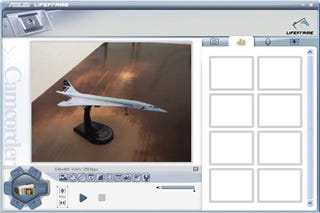使い勝手、機能の豊富さともに好印象
本製品がネットブックと一線を画しているのはスペック面だけではない。本体サイズの余裕からくるキーボードのゆとりは魅力だ。このキーボードは目立って変形したキーのないオーソドックスなレイアウトになっており、とくに手の大きい男性には嬉しいポイントだろう。
また、キーボードショートカットキーも充実しており、電源モードの変更やディスプレイの表示調整などをキーボードで行える。さらにN10Jでも備えていた拡大鏡ボタンも健在。この拡大鏡ボタンは、ボタンを押すたびに2倍(一部拡大)→3倍(一部拡大)→3倍(全画面)→標準サイズへと画面のズームアップができる機能となる。

|
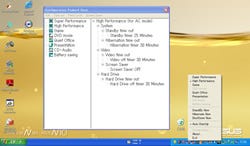
|
[Fn]キーを利用したショートカットキーも充実。ファンクションキーとの組み合わせで液晶輝度などの一般的な作業を行えるほか、スペースキーで電源モード、[C]キーで画質調整、[V]キーでWebカメラツールを起動できる |
本製品が備える電源管理ツール「Power 4 Gear」。英語表記なのが惜しいが、デフォルトで多数のプロファイルが用意されているのは好印象 |
解像度のわりにディスプレイサイズが大きい本製品では目立って視認しづらい部分はないが、それでもいざというときに部分拡大したいことはある。特に、ビジネスシーンにおいてはプレゼンテーションで一部を強調して見せたいときなどに活躍しそうな機能だ。
また、モバイルノートでは当たり前の機能でありながら、多くのネットブックではコスト削減のために省かれている機能がある。それが指紋認証機能だ。本製品は低価格ながら指紋認証機能はきっちりと装備しているのだ。
この指紋認証ユーティリティには、定番の「Protector Suite QL」が採用されている。左右全10本分の指紋を登録でき、Windowsのログオンに使えるほか、指紋認証によるアプリケーション起動、Webやネットワークパスワードの自動入力、果ては暗号化フォルダの作成など、指紋を利用したさまざまなセキュリティ機能が提供される。

|

|
左手人差し指にIE、右手中指にAdobe Reader、右手薬指にOutlook Expressを登録した状態 |
アプリケーションを登録していない指を読み取らせると、このような画面が表示される。PCのロックや登録Webサイトの表示機能が便利だ |

|
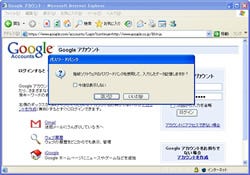
|
指紋認証を利用したパスワード管理機能も装備。登録可能なサイトでは、画面のような情報がポップアップ表示される |
実際にアカウントとパスワードを入力すると、このようなダイヤログが表示され、以降は、このサイトで指紋認証によるログオンが可能になる |

|

|
File Safeと呼ばれるファイル暗号化機能。指定ファイルやフォルダをコンテキストメニューから暗号化。復号のキーとして指紋認証を利用できる |
Personal Safeもファイル暗号化機能の一種で、こちらは専用の非表示フォルダ内へファイルへ格納する仕組み |
ちなみに、N10Jでサポートされていたセキュリティ機能としてSmartLogonというものがある。これは、Webカメラを利用した顔認証ユーティリティであり生体認証ツールの一種だ。だが、N10Jcは、WebカメラこそN10Jと同じスペックのものが付属するが、SmartLogon機能は省略されている。試しに、N10Jなどで利用可能なSmartLogonソフトウェアをインストールしてみようと思ったのだが、"Windows Vistaでないとインストールできない"という内容のエラーが出てインストールできなかった。OSの変更によりサポートできなくなったというのが真相と考えられる。